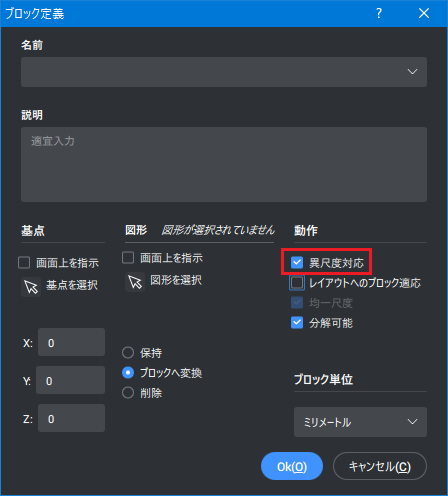異尺度対応オブジェクトとは何ですか
【概要】
異尺度対応オブジェクトは寸法線、文字、ブロックなどに縮尺を与える機能です。
当機能により、レイアウト上で尺度の違うビューポートを混在させた場合、文字の大きさや寸法の大きさなどを同じに表示させることができます。
下のイメージ図はレイアウトに尺度の違うビューポートを2つ配置した例です。
右側のビューポートの一部(黄色枠)を左側に拡大して表示させています。
赤枠の寸法が異尺度対応オブジェクトになっており、左右のビューポートは違う尺度で表示していますが、寸法値や寸法矢印の大きさは同じになっています。
右側のビューポートの一部(黄色枠)を左側に拡大して表示させています。
赤枠の寸法が異尺度対応オブジェクトになっており、左右のビューポートは違う尺度で表示していますが、寸法値や寸法矢印の大きさは同じになっています。
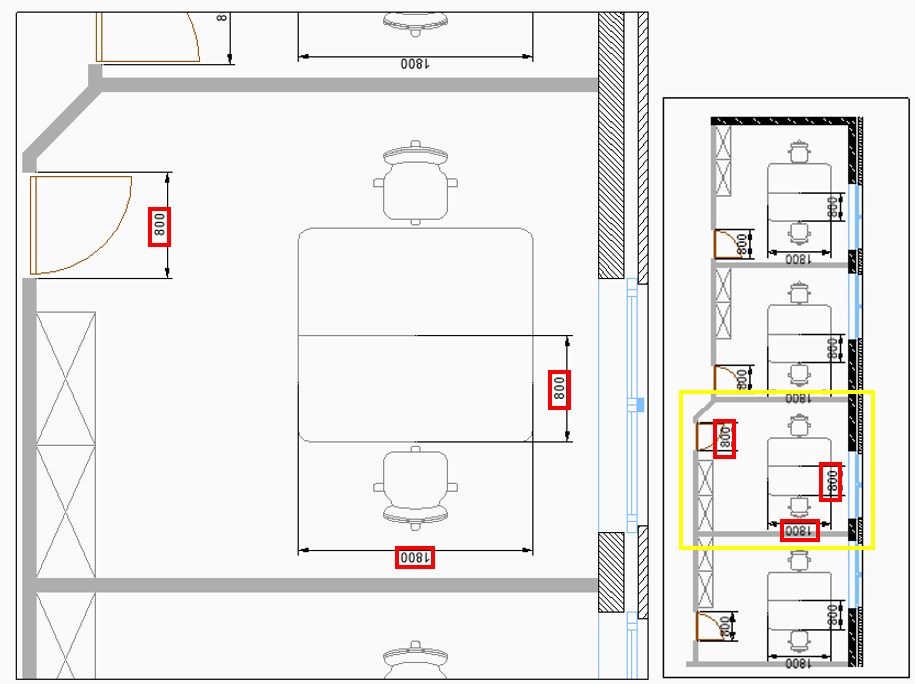
このように異なる尺度の図面(全体図と詳細図など)を並べて表示する場合に有効な機能となります。
【動作】
上下に2つのビューポートを配置したレイアウトで異尺度対応オブジェクトの表示状態についてご案内します。
画面左側が、異尺度対応ではないオブジェクトの文字と寸法とハッチングです。
画面右側が、異尺度対応オブジェクトの文字と寸法とハッチングです。
上下2つのビューポートの尺度は同じです。
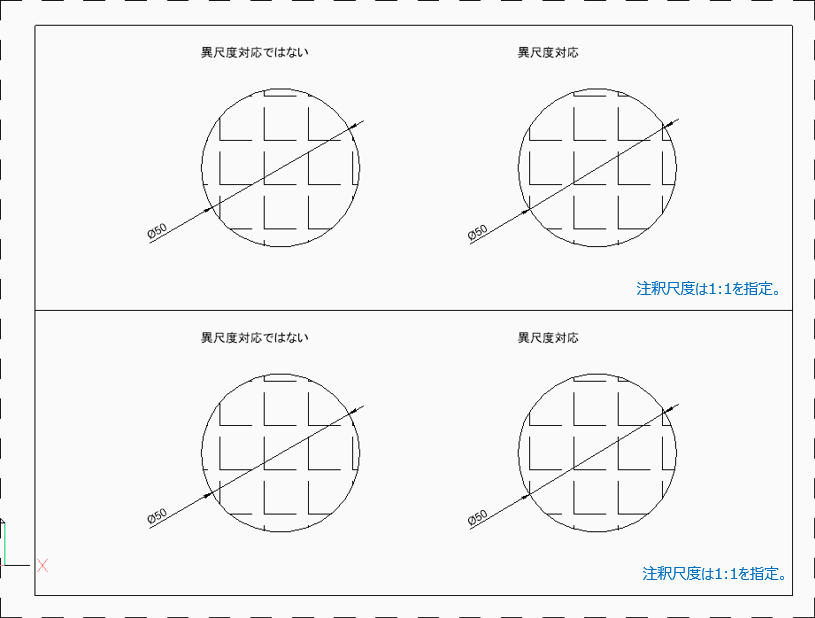
下のイメージ図は、画面下側のビューポートの[注釈尺度]を1:2に指定したものになります。
画面下側のビューポートの異尺度対応オブジェクトは、画面上側のビューポートと同じ大きさで表示されています。
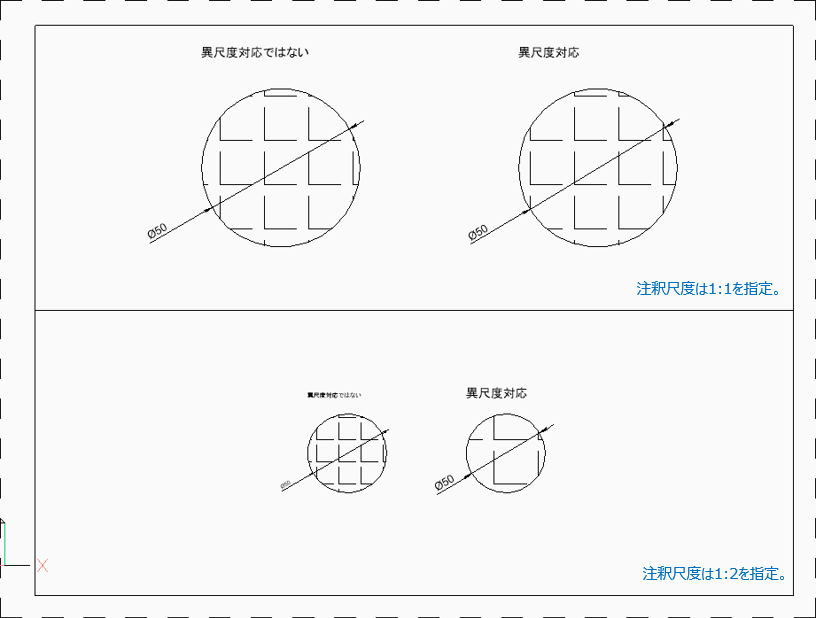
【異尺度対応オブジェクトの異尺度設定】
各異尺度対応オブジェクトの異尺度設定項目をご案内します。
■寸法スタイルの設定
- メニューの[ウィンドウ]-[図面エクスプローラ]-[寸法スタイル設定]を選択します。
- 「図面エクスプローラ」ダイアログボックスが表示されます。
異尺度設定する寸法スタイルを選択し、[異尺度対応]項目をONにします。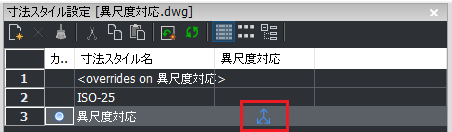
- 右上の[×]をクリックし、「図面エクスプローラ」 ダイアログを閉じます。
■文字スタイルの設定
- メニューの[ウィンドウ]-[図面エクスプローラ]-[文字スタイル設定]を選択します。
- 「図面エクスプローラ」ダイアログボックスが表示されます。
異尺度設定する文字スタイルを選択し、[異尺度対応]項目をONにします。
- 右上の[×]をクリックし、「図面エクスプローラ」 ダイアログを閉じます。
■マルチ引出線スタイルの設定
- メニューの[ウィンドウ]-[図面エクスプローラ]-[マルチ引出線スタイル設定]を選択します。
- 「図面エクスプローラ」ダイアログボックスが表示されます。
異尺度設定するマルチ引出線スタイルを選択し、[異尺度対応]項目をONにします。
- 右上の[×]をクリックし、「図面エクスプローラ」 ダイアログを閉じます。
■ハッチングとグラデーションの設定
- メニューの[作成]-[ハッチング]を選択します。
- 「ハッチングとグラデーション」ダイアログボックスが表示されます。
[オプション]-[異尺度対応]項目にチェックを入れます。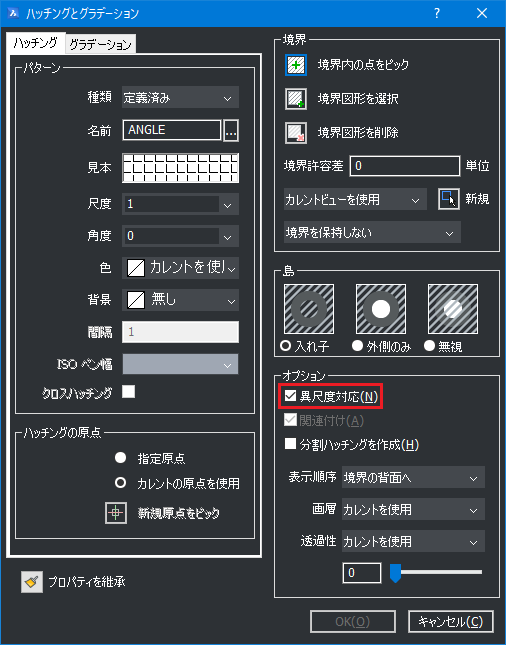
■ブロックの設定
- メニューの[ツール]-[ブロック作成]を選択します。
- 「ブロック定義」ダイアログボックスが表示されます。
[動作]-[異尺度対応]項目にチェックを入れます。